Zlúčiť všetky súbory do jedného. Ako zlúčiť dokumenty PDF do jedného súboru: najjednoduchšie metódy
Považuje sa za veľmi ťažké upravovať súbory PDF, a preto je zvyčajne obmedzené iba na prezeranie. Čo ak však potrebujete zlepiť dva súbory PDF alebo dokonca niekoľko súborov naraz? Napríklad kombinujte rôzne naskenované dokumenty a fotografie. Tu sa hodí Movavi PDF Editor – jednoduchý a šikovný program pracovať s PDF. Umožní vám spájať rôzne dokumenty PDF do jedného súboru, ako aj pridávať strany, fotografie alebo iné obrázky a v prípade potreby dokonca aj prázdne listy – a to všetko spojiť do jedného dokumentu PDF. Navyše je to veľmi jednoduché a rýchle.
Chcete sa naučiť, ako vytvoriť jeden súbor z niekoľkých niekoľkými kliknutiami? Stiahnite si Movavi PDF Editor pre Windows alebo Mac a postupujte podľa pokynov nižšie.
1. Nainštalujte aplikáciu
Ak chcete pripojiť súbor PDF, stiahnite si editor PDF a postupujte podľa pokynov na obrazovke. Aplikácia bude pripravená na použitie za pár minút.
2. Pridajte súbory na zlúčenie
Spustite program pre zlúčenia PDF a stlačte Kombinujte súbory hore vpravo. V okne, ktoré sa otvorí, kliknite Vyberte súbory a nahrajte tie súbory PDF, ako aj obrázky vo formátoch JPG alebo PNG, ktoré chcete zlúčiť do jedného dokumentu. Môžete ich tiež jednoducho presunúť myšou do pracovného priestoru programu.
3. Lepidlo
Keď sú všetky prvky na pripojenie pridané do okna editora, môžete ich usporiadať v požadovanom poradí presunutím. Kliknutím prilepíte Zlúčiť.
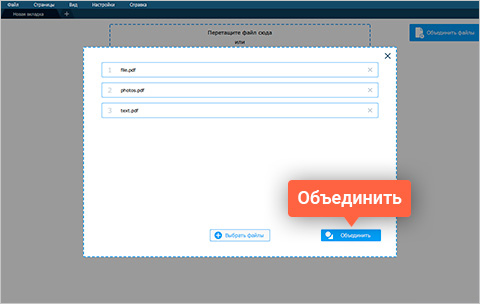
4. Upravte a uložte dokument
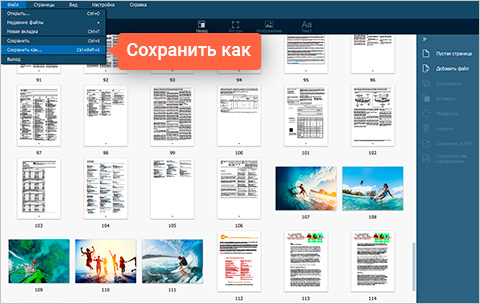
Vytvorený súbor - zbierka všetkých stránok všetkých súborov, ktoré ste zadali, sa otvorí na novej karte. Súbory budú usporiadané v určenom poradí, poradie strán vo viacstranových súboroch zostane zachované. V prípade potreby ho zmeňte presunutím myšou. Napríklad pridajte skeny z iného do stredu jedného zdrojového súboru alebo vložte obrázky.
V kancelárskej práci môže byť potrebné vykonať absolútne rôzne operácie. Napríklad môže byť potrebné kombinovať PDF súbory súbor do jedného, teda zoskupiť niekoľko rôznych dokumentov do jedného celku. Bohužiaľ, bežnými prostriedkami operačný systém Systém Windows to nedokáže - jednoducho na to nemá vhodné nástroje. Preto existujú dve riešenia:
Prvou možnosťou je dať špeciálny program pracovať so súbormi PDF. Tu hneď urobím rezerváciu, že bežní diváci ako Sumatra, Foxit Viewer atď. Nebudete môcť zlúčiť dva súbory PDF – ani oni to nevedia. Tieto druhy aplikácií, ktoré vám umožňujú meniť obsah dokumentu, sa nazývajú „editori“ a na rozdiel od jednoduchých prehliadačov sú platené. Áno, v torrentoch môžete nájsť čokoľvek, ak chcete, takže to naozaj nie je problém.
Druhou možnosťou je použitie online služieb v globálnej siete internet. Sú zadarmo a to je dobre. Ale nezaobišlo sa to ani bez muchy - poskytujú minimum príležitostí. To znamená, že jednoducho kombinujú dokumenty bez možnosti v nich niečo opraviť.
Podrobne preskúmam každú metódu.
Zlúčte dva súbory PDF do jedného pomocou Foxit
Spustite program Foxit PhantomPDF a vyberte položku ponuky „Súbor >> Vytvoriť >> Z viacerých súborov“.

Touto akciou vytvoríte nový dokument v ktorej sa pokúsime spojiť viacero dokumentov. Otvorí sa okno, v ktorom musíte najskôr zaškrtnúť políčko „Zlúčiť viacero súborov do jedného súboru PDF“:
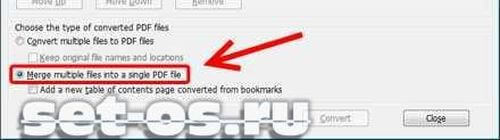
Potom v hornej časti okna musíte kliknúť na tlačidlo "Pridať súbory":

Potom budete musieť vybrať tie súbory PDF, ktoré spojíme do jedného dokumentu. Malo by to dopadnúť asi takto:
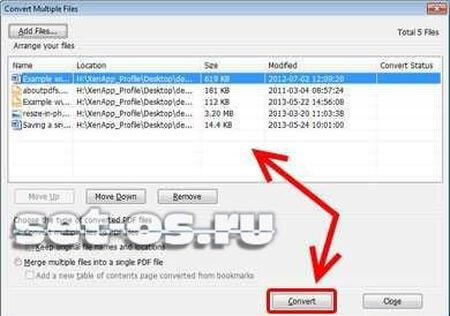
Teraz môžete stlačiť tlačidlo „Konvertovať“, po ktorom sa otvorí nový dokument, ktorý bude v skutočnosti postupným spojením všetkých vyššie vybraných. To sme chceli. Nezabudnite si to teraz uložiť.
Ako zlúčiť súbory do jedného PDF online
Ak nechcete kontaktovať ďalšie softvér, tak si dokonalá bezplatné služby na internete, ktoré pomáhajú bezplatne a rýchlo zlúčiť dva alebo viac dokumentov PDF do jedného súboru online. Budem hovoriť o dvoch, ktoré sám používam.
pdfjoiner.com
Jedna z najpopulárnejších online služieb medzi používateľmi. Ich používanie je jednoduché. Ideme na stránku a klikneme na tlačidlo „Stiahnuť“.

Potom musíte vybrať súbor PDF, ktorý chcete zlúčiť. Mali by byť nahrané na server:

Teraz zostáva len kliknúť na tlačidlo "Skombinovať súbory" a potom stiahnuť výsledok do počítača.
Veľkým plusom stránky je, že okrem iného je aj výborným prevodníkom súborov.
smallpdf.com
Druhá dobrá služba, ktorá vám umožní jednoducho spojiť viacero PDF do jedného súboru. Služba podporuje nahrávanie až 20 súborov. Podporuje import z DropBoxu a disk Google. Prejdeme na stránku a vyberieme tlačidlo „Zlúčiť“.
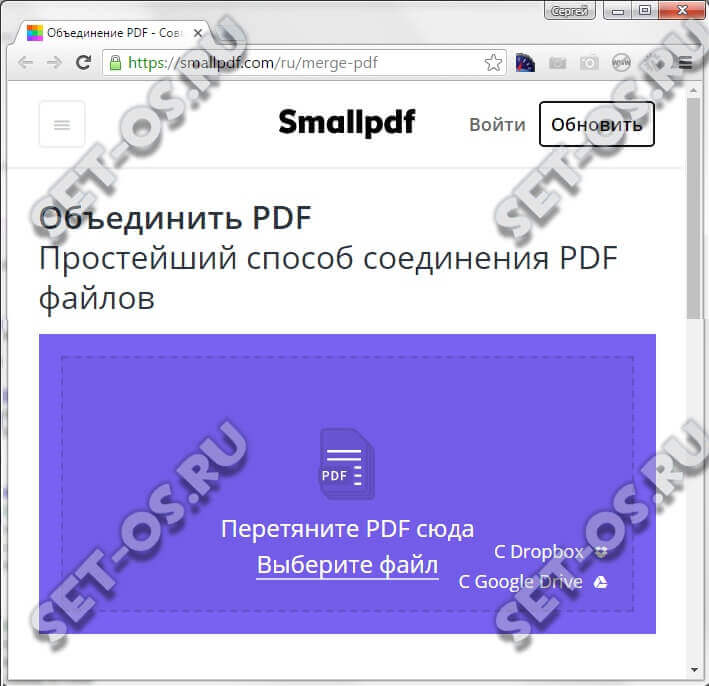
Teraz musíte pretiahnuť potrebné dokumenty do poľa lila. Alebo kliknite na tlačidlo "Vybrať súbor" a použite obvyklé okno Prieskumníka systému Windows.
Po pridaní všetkého, čo potrebujete - kliknite na tlačidlo "Kombinovať" a získajte výsledok:
Dá sa stiahnuť do počítača alebo poslať na DropBox alebo Disk Google.
Tento webový zdroj tiež dokáže previesť PDF do množstva rôznych formátov (Word, Excel, PowerPoint atď.), ako aj rozdeliť ho na časti, vložiť a odstrániť ochranu.
Rozšírené vo formáte PDF určené na ukladanie textových a grafických dokumentov. Ľahko sa dajú vytlačiť a uložiť do počítača, ale obvyklým spôsobom neupravujte ich. V tomto článku popíšeme, ako zlúčiť niekoľko súborov do jedného pomocou online služieb.
Operácia lepenia je pomerne jednoduchá. Do služby nahráte súbory, po ktorých sa následne spoja. Proces neposkytuje žiadne ďalšie nastavenia okrem definície sekvencie. Jednoducho stránky zo všetkých súborov spadajú do jedného dokumentu. Niektoré služby v procese spracovania sú schopné zobraziť obsah stránok, inak sú v zásade podobné. Poďme sa pozrieť na niekoľko stránok, ktoré túto službu ponúkajú zadarmo.
Metóda 1: Zlúčenie PDF
Táto služba dokáže pomerne rýchlo a pohodlne zlúčiť viacero súborov PDF. Na začiatok je možné pridať 4 pilníky a v prípade potreby môžete prilepiť ďalšie. Ak chcete vykonať túto operáciu, budete musieť urobiť nasledovné.
- Pri vstupe na stránku stlačte tlačidlo "Vyberte súbor" a vyberte dokumenty na spracovanie.
- Potom stlačte tlačidlo "Kombinovať!".
Služba vykoná svoju prácu, po ktorej sa automaticky spustí sťahovanie kombinovaného dokumentu.
Metóda 2: ConvertonLineFree
Táto stránka má zvláštny prístup k vykonávaniu operácie zlúčenia. Pred odovzdaním dokumentov na zlučovaciu stránku budete musieť umiestniť dokumenty do archívu ZIP.
- Kliknite "Vyberte súbor" na nastavenie umiestnenia archívu.
- Po dokončení sťahovania kliknite na "Kombinovať".
Webová aplikácia zlúči súbory a automaticky začne sťahovať zlúčený dokument do vášho počítača.
Metóda 3: ILovePDF
Táto stránka si môže stiahnuť PDF z PC a cloudové služby a . Pred spracovaním je tiež možné zobraziť obsah každého súboru.
Ak chcete spustiť proces, postupujte takto:
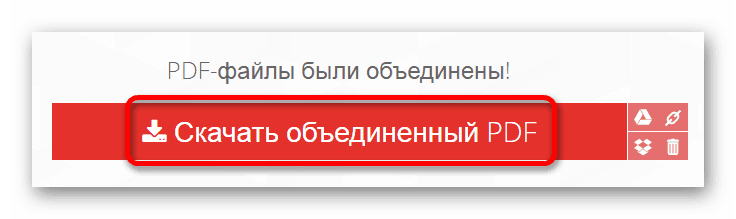
Metóda 4: PDF2Go
Táto služba má tiež možnosť sťahovať súbory z cloudových služieb a umožňuje zvoliť postupnosť zlučovania pred začatím spracovania.

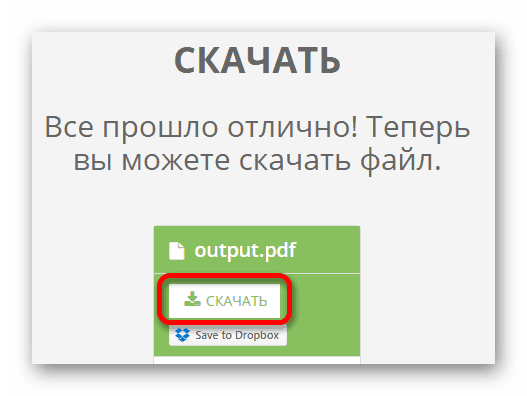
Metóda 5: PDF24
Táto stránka tiež poskytuje možnosť zmeniť postupnosť zlučovania a je schopná poslať spracovaný výsledok poštou.

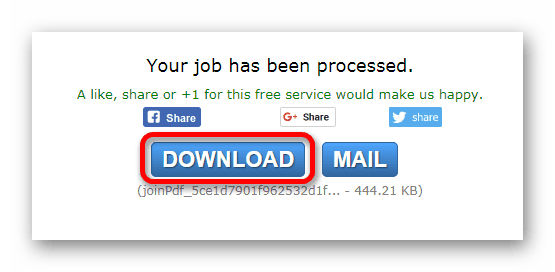

Dobrý deň, priatelia! Dnes vám ukážem, ako zlúčiť dva pdf súbory do jedného. Takáto potreba vzniká, keď potrebujete doplniť nejaké informácie.
Formát PDF je skvelý na jednoduché prezeranie, je chránený pred úpravami. Používa sa na všetky druhy správ, zmlúv a kníh, ale pridávanie informácií jednoduchým kopírovaním nebude fungovať.
Spôsoby zlúčenia súborov
Poďme zistiť, ako zlúčiť dokumenty tohto formátu.
Nasledujúce metódy vám pomôžu:
- Aplikácia online služieb.
- Aplikácia špeciálnych programov.
Kombinovanie súborov PDF prostredníctvom internetových služieb

Prilepte jednu PDF súbor v inom je to možné pomocou rôznych služieb. Jedným z populárnych je Bezplatné nástroje PDF.
V tomto prípade sa na stránku nahrajú dva dokumenty a potom sa spojiť". Ak je rýchlosť internetu dobrá, potom proces zlučovania.
Pozrime sa na niektoré zdroje.
smallpdf
Táto služba je rýchla a jednoduchá na používanie. Dá sa pracovať s disk Google. Existujú ďalšie funkcie, ako je kompresia, inštalácia a odstránenie ochrany.
Tento program môžete používať zadarmo. Rozhranie má veľa položiek ponuky, ktoré môžu byť na začiatku dokonca zastrašujúce.
Pomocou jpg môžete vykonávať rôzne funkcie.
Ak sa chcete pripojiť, musíte nájsť "kombinovať pdf". Potom musíte pretiahnuť dokumenty do , alebo môžete vybrať súbor z priečinkov.
Dokumenty je potrebné usporiadať v požadovanom poradí a potom stlačením klávesu zlúčiť.
Výsledný dokument je možné uložiť alebo odoslať na Disk Google. Tu sú tlačidlá "komprimovať" alebo „rozdeliť“.
PDF Joiner
Táto služba vám umožňuje spájať listy. Používa sa aj ako prevodník.
Tu sú jeho výhody:
- Okamžite pomáha vyrovnať sa s problémom a nemusíte používať menu.
- Vyžaduje sa minimálna akcia.
- Dá sa použiť zadarmo.
Požadované dokumenty sa pretiahnu alebo vyberú odovzdaním. Ak je to potrebné, poradie sa musí upraviť a potom by sa mali súbory zlúčiť.
ilovepdf

Na tejto stránke je možné dokumenty aj bezplatne kombinovať.
Stojí za zmienku nasledujúce výhody:
- Veľa funkcií.
- Strany sú očíslované a označené vodotlačou.
Medzi nevýhody patrí veľké množstvo pridané vlastnosti. Požadovanú možnosť si môžete vybrať z veľkých blokov alebo z textovej ponuky.
bezplatné nástroje pdf
Tento zdroj je bezplatný a má niekoľko ďalších funkcií. V tomto programe nemôžete presúvať dokumenty a je tiež ťažké zmeniť ich poradie.
Výsledok spracovania vyjde ako odkaz.
Programy na kombinovanie súborov
Existuje niekoľko programov na pripojenie PDF.
Adobe Acrobat
Adobe Acrobat je program, ktorý rýchlo vkladá jeden text do druhého. Koniec koncov, bola to spoločnosť Adobe, ktorá vyvinula tento formát.
Spracovanie v tomto editore zaručuje 100% výsledok a poskytuje aj možnosť úpravy zdroja.
Medzi nevýhody patrí prítomnosť platenej verzie. Na stiahnutie takéhoto programu potrebujete veľa miesta.
Postup zlučovania je nasledovný:
- V menu "súbor" je položka "vytvoriť" a "spojiť".
- Potrebné objekty môžete vybrať pomocou tlačidla pridať alebo ich pretiahnuť do okna.
- Ak stlačíte tlačidlo na zlúčenie, spracovaný text sa otvorí v programe.
Táto metóda zaručuje presnosť výsledku.
čítačka líšok
![]()
Pri vytváraní spojenia pomáha aj čítačka PDF foxit.
V tejto službe môžete vykonávať nasledujúce akcie:
- Vyberte možnosť Vytvoriť z viacerých súborov. V tomto prípade by ste mali uviesť, že chcete zlúčiť dokumenty.
- Pridajte požadované objekty a spustite proces. Tým sa vytvorí prázdne PDF a informácie sú v ňom už spojené.
Kombinácia PDF
Tento produkt je vhodný na spájanie dokumentov. Ale tento zdroj stojí peniaze.
Medzi výhody patrí:
- rýchlosť spracovania;
- môžete pridať celé priečinky s potrebným súborom PDF;
- zvládne bez Adobe;
- existuje aj prenosná verzia, ktorá nevyžaduje inštaláciu;
- poskytnuté zvukový signál o konci procesu.
Nevýhody zahŕňajú malý súbor nastavení. AT skúšobná verzia na začiatok hárku sa doplní informácia o absencii licencie.
Pred prácou je potrebné nainštalovať aplikáciu a spustiť program.
Nahrajte dokumenty alebo ich presuňte myšou. Potom kliknite na možnosť skombinovať teraz.
Dúfam, že vám moje informácie budú užitočné. Ak nejaké poznáte užitočné programy písať o nich.
Zvážte najobľúbenejšie programy, ktoré vám umožňujú kombinovať niekoľko Dokumenty PDF do jedného.
Použitie kombinácie PDF
Nástroj PDF Combine je relatívne voľný program. S jeho pomocou rýchlo a jednoducho vytvoríte jedno veľké PDF z niekoľkých malých.
Po štandardnom postupe inštalácie sa otvorí nasledujúce dialógové okno.
pridať dokumenty, ktoré je potrebné spojiť stlačením tlačidla Pridať alebo jednoduché drag and drop do pracovnej oblasti. Môžete pridať celok adresár, ktorý obsahuje niekoľko súborov PDF ( Pridať priečinok). Ak chcete odstrániť nepotrebné, v prípade potreby kliknite na znak biela tehla (Odstrániť). Stlačením spustíte lepenie Skombinujte teraz!
Vznikne hotový dokument, ale jeho nevýhodou v prípade neregistrovanej verzie bude list s takýmto predslovom, za ktorým bude nasledovať zlúčený text. 
Ak vám to nevyhovuje, budete si musieť vybrať platenú verziu.


Čítačka Foxit
Tento program sa tiež ľahko stiahne a nainštaluje. Umožňuje bezpečne vytvárať kombinované súbory PDF, to znamená, že ich nemusíte sťahovať konečný výsledok na pochybných odkazoch. Inštalácia je štandardná. 
Jediná vec nie je zbytočná pri nastavovaní počas inštalácie zapnúť bezpečnostný mód
čítanie. 
Bezplatne sa poskytuje iba skúšobná verzia na 2 týždne. 
Pár minút inštalácie a uvidíme také pracovné okno. 
Na účely kombinovania PDF otvorte Požadované dokumenty (Ctrl+O) na rôznych kartách. Vytvorte nový pdf Súbor/Nový/Prázdny).
Potom kopírovať ich dokumenty, jeden po druhom Ctrl+A(vybrať všetko), ctrl+c(skopírovať do schránky). Potom sa vráťte k vytvorenému novému dokumentu, umiestnite nástroj " ruka» do požadovanej polohy a vyberte obsahové menu Vložiť.
Potom prejdeme na koniec a rovnakým spôsobom vložíme údaje z vyrovnávacej pamäte druhého PDF.
Ušetríme a dať mu meno. 
Ako vidíte, práca s Foxit Readerom je dosť namáhavý proces.
Zlúčenie s PDF Split and Merge
Jedná sa o pohodlný program, ktorý vám umožní nielen pripojiť, ale aj rozdeliť PDF v prípade potreby.
Obmedzená licencia sa poskytuje bezplatne.
Ak chcete skombinovať niekoľko súborov PDF, musíte vybrať funkciu Zlúčiť(Split je na štiepanie). 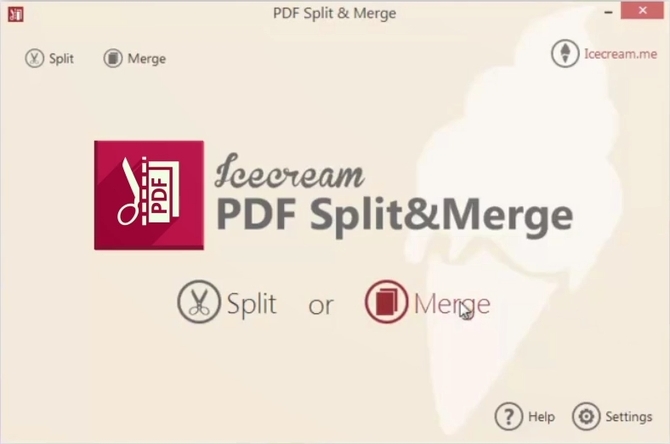
Kliknutie Pridať Súbor odovzdať niekoľko súborov, ktoré sa spoja.
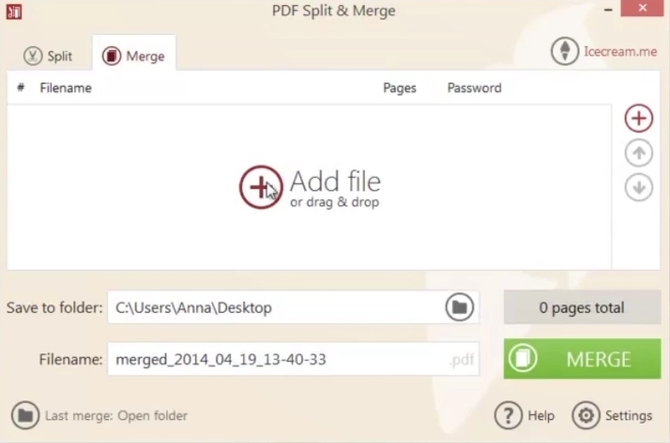

Potom v teréne názov súboru zadajte názov sviatku. 
Ďalej Zlúčiť a OK na potvrdenie. 
Po dokončení procesu sa pred nami otvorí výsledok.
Použitie PDFBinder
Tento program vám umožní zlúčiť niekoľko súborov do jedného jedným kliknutím. Má dosť jednoduché rozhranie. 
Kliknite Pridať súbor a zadajte potrebné dokumenty na spojenie, pre spustenie priradenia kliknite na Zviazať! zavolajte náš konečný súbor. Všetko, kombinovaný súbor je pripravený, otvorí sa ihneď po jeho vytvorení.
Adobe Acrobat
Jeden z najpoužívanejších programov na tieto a iné účely s mnohými vstavanými funkciami. 
Najprv vyberte z ponuky Vytvorte(Vytvoriť) BZ – Skombinujte Súbory do a slobodný PDF(pripojiť). 
A vyberte si dokumenty alebo priečinok obsahujúci súbory, ktoré chcete skombinovať. 
Potom po stlačení tlačidla Kombinovať súbory dostaneme kombinované PDF, ktoré je potrebné pomenovať a uložiť. Treba poznamenať, že tieto akcie sa najlepšie vykonávajú v Verzie Pro Adobe Acrobat.
Ako zlúčiť PDF online
Ak sa nechcete obťažovať inštaláciou ďalšieho softvéru, množstvo online zdrojov je vhodných pre jednu asociáciu.
Pomocou Smallpdf
Všetko je tu jednoduché, musíte pretiahnuť všetky súbory, ktoré sa majú prilepiť. 
Kliknite spojiť, potom sa zobrazí odkaz na stiahnutie. 
Hotový výsledok stiahnutéžiaden problém. Jedinou nevýhodou zdroja je, že máte iba dva bezplatné pokusy.
Služba PDF Joiner
Táto stránka má limit na kombinovanie - 20 súborov, čo v zásade môže stačiť na štandardné úlohy. 
drag and drop alebo načítava z tlačidla potrebné súbory a stlačte tlačidlo Kombinujte súbory.
Potom sa začne sťahovanie výsledku.
Zdroj zadarmo a celkom pohodlné, zaslúži si odporúčanie.
Zlúčiť pomocou Ilovepdf
Stránka poskytuje dostatok príležitostí, veľa funkcií pri práci s PDF a to zadarmo takmer bez obmedzení. 
Prvé pole to umožní spojiť PDF.
vyberte si alebo tam pretiahnite súbory.
Potom sa objaví tlačidlo. Zlúčiť PDF kliknite naň - všetko je pripravené.


Používanie bezplatných nástrojov PDF
Princíp fungovania programu je podobný predchádzajúcim - vyberte si súbory, kliknite na Zlúčiť, stiahnite si výsledok. Bez hraníc. 
Convertonlinefree
Zdroj - assembler, disassembler, kompresor, veľa funkcií. Všetko je dostupné bez platenia.
Ak chcete zlúčiť, kliknite na prvú kartu a potom postupujte podľa rovnakého vzoru ako pri iných zdrojoch. 
